반응형
3. 특지 구분에 일반이 있는 경우
위 수식에서 특지 구분이 null인 조건을 특지구분이 "일반"인 경우로 수정하고,
부번이 null이 아닌 조건도 부번이 0이 아닌 경우로 수정해야 합니다.
가. 작업 순서
Sheet1의 오른쪽 범위에 커서를 놓은 다음
데이터 탭의 테이블/범위에서를 누르고, 확인 버튼을 누릅니다.

쿼리가 '표3'이란 이름으로 생성되었습니다.

마찬가지로 열 추가 > 사용자 지정 열을 클릭한 다음 수식을 작성합니다.
아래 수식을 복사한 후
if ([부번] <> null) then
if [특지구분]=null then
[소재지] & " " & Number.ToText([본번]) & "-" & Number.ToText([부번])
else
[소재지] & [특지구분] & Number.ToText([본번]) & "-" & Number.ToText([부번])
else
if [특지구분]=null then
[소재지] & " " & Number.ToText([본번])
else
[소재지] & [특지구분] & Number.ToText([본번])
[특지구분]=null을 [특지구분]='일반'으로 수정하고,
[부번] <> null이라는 부분은 [부번] <> 0으로 수정합니다.
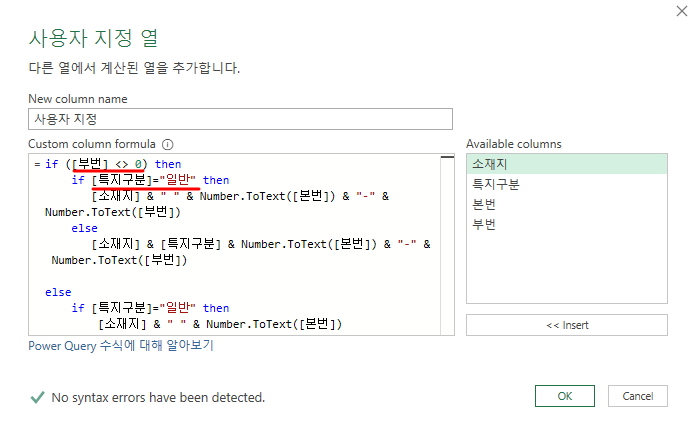
완성된 수식은 아래와 같습니다.
if ([부번] <> 0) then
if [특지구분]="일반" then
[소재지] & " " & Number.ToText([본번]) & "-" & Number.ToText([부번])
else
[소재지] & [특지구분] & Number.ToText([본번]) & "-" & Number.ToText([부번])
else
if [특지구분]="일반" then
[소재지] & " " & Number.ToText([본번])
else
[소재지] & [특지구분] & Number.ToText([본번])
확인 버튼을 누르면 특지구분과 본번, 부번이 모두 맞게 연결되었습니다.
'사용자 지정'열의 폭이 좁으므로 오른쪽 경계 선을 끌어서 넓혀야 합니다.

그리고, fx라고 쓰여 있는 수식입력줄 오른쪽의 ∨ 부분을 눌러 수식입력줄을 높게 만들었습니다.
현재는 펼쳐 저 있기 때문에 꺾기 모양이 위쪽으로 되어 있습니다.
나. 고급 편집기
보기 탭에서 고급 편집기를 누르면

그동안 작업한 내용이 M 언어로 표시됩니다.

대충 읽으면 알 듯하기도 하고, VBA만 접하다가 이것을 보니 낯설기도 합니다.
닫기 및 로드 윗부분의 아이콘을 누르면
아래와 같이 '표3'이라는 새로운 시트에 결과가 표시됩니다.

반응형